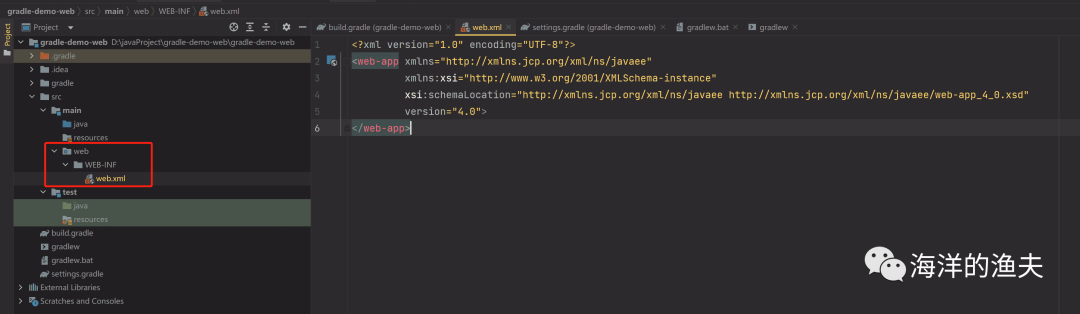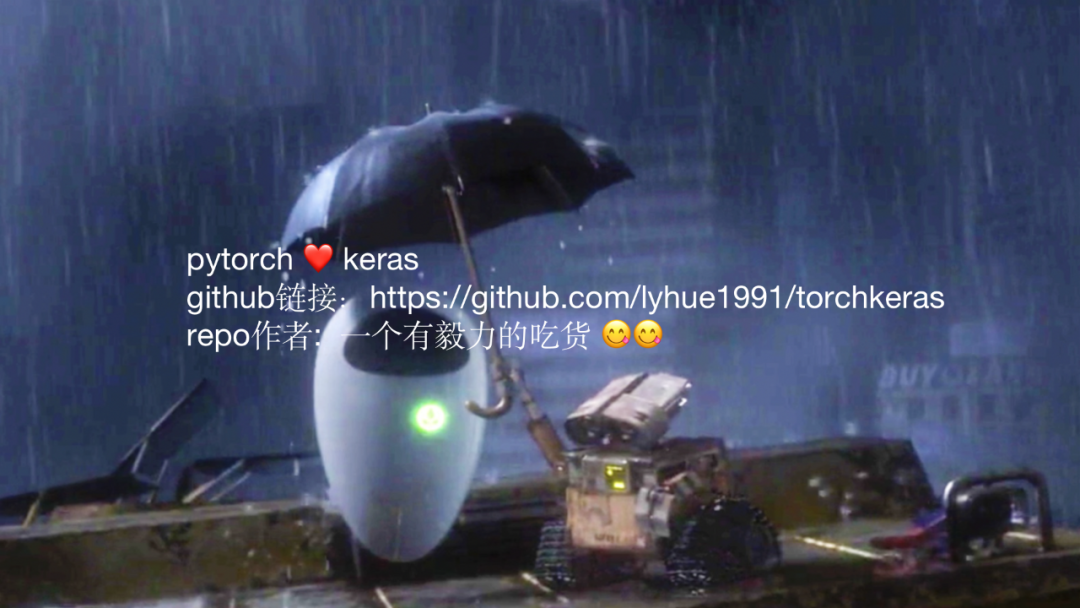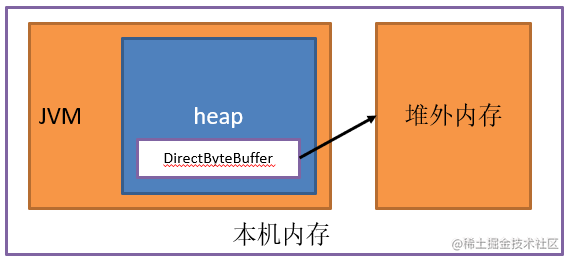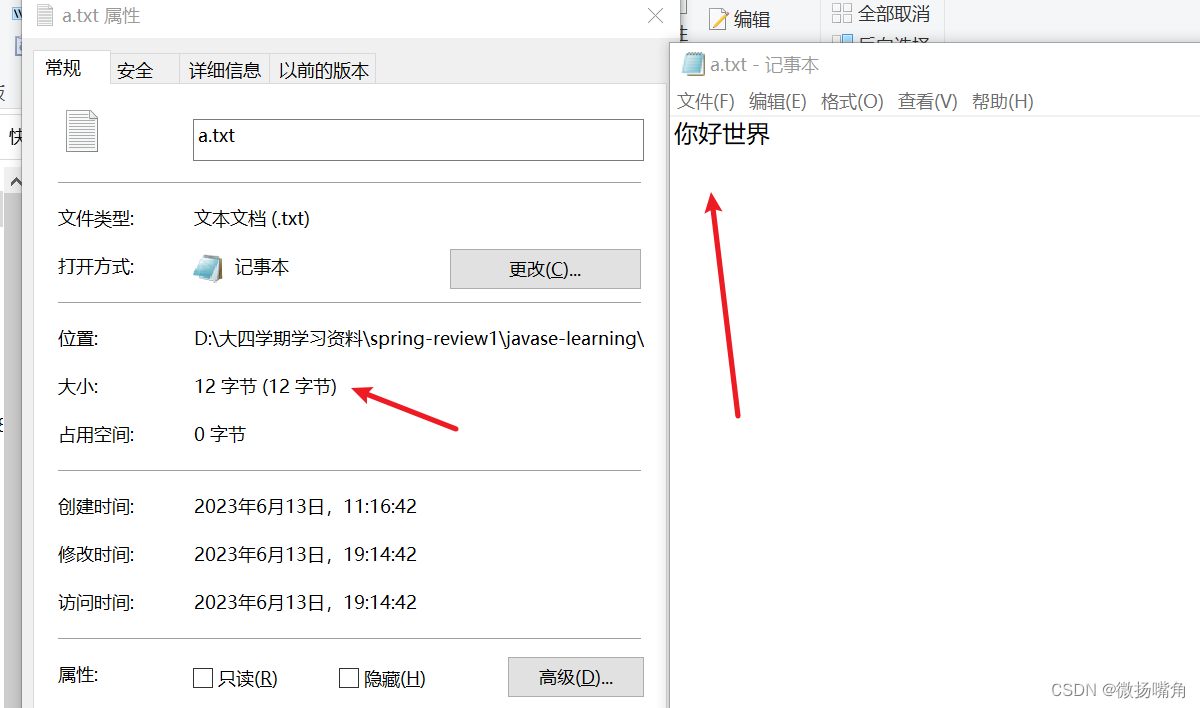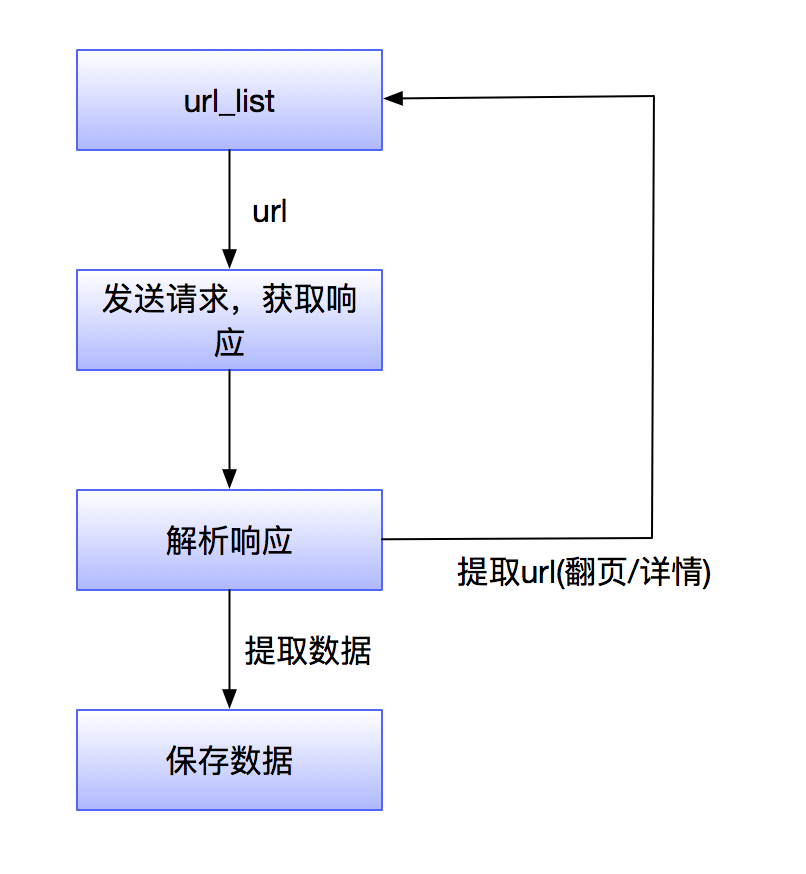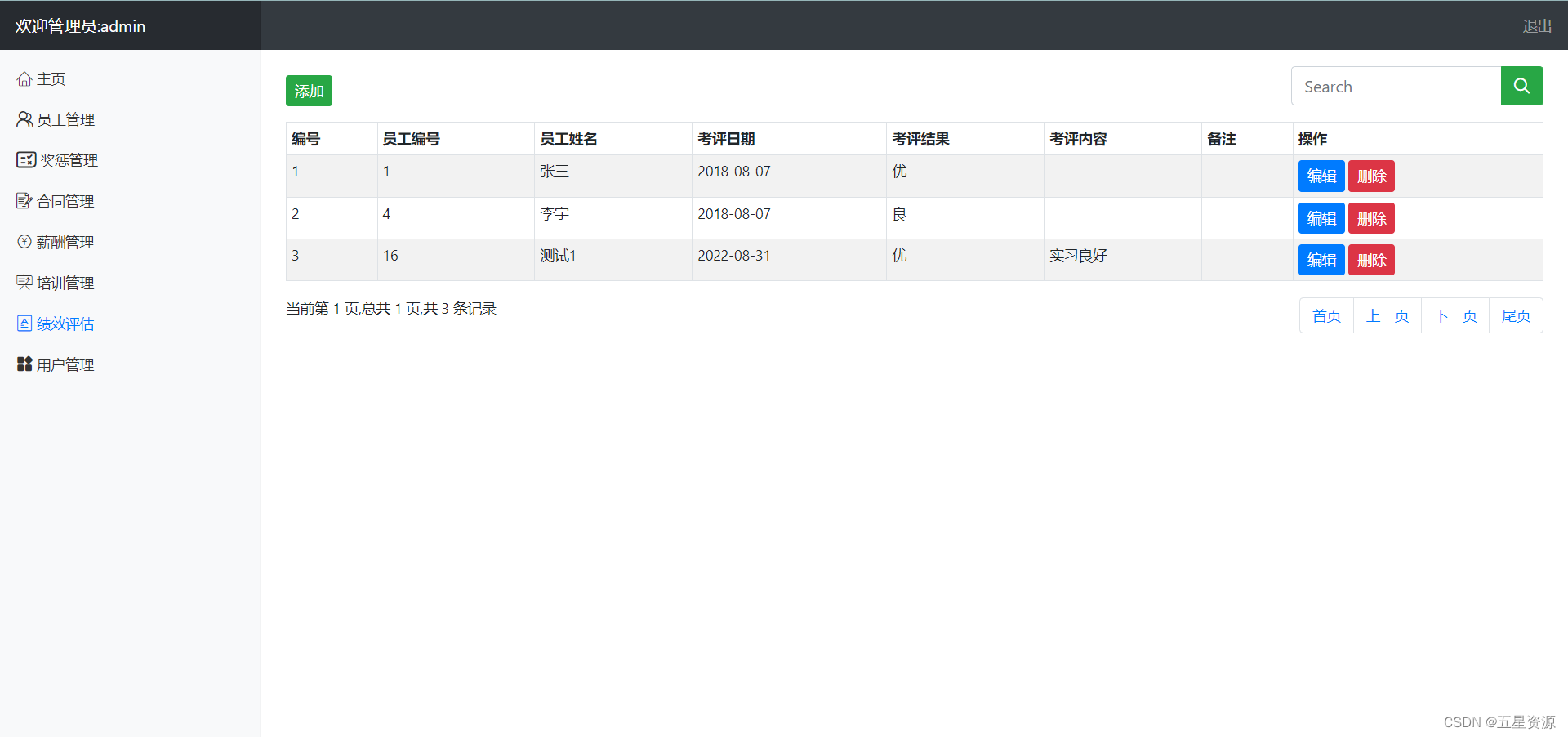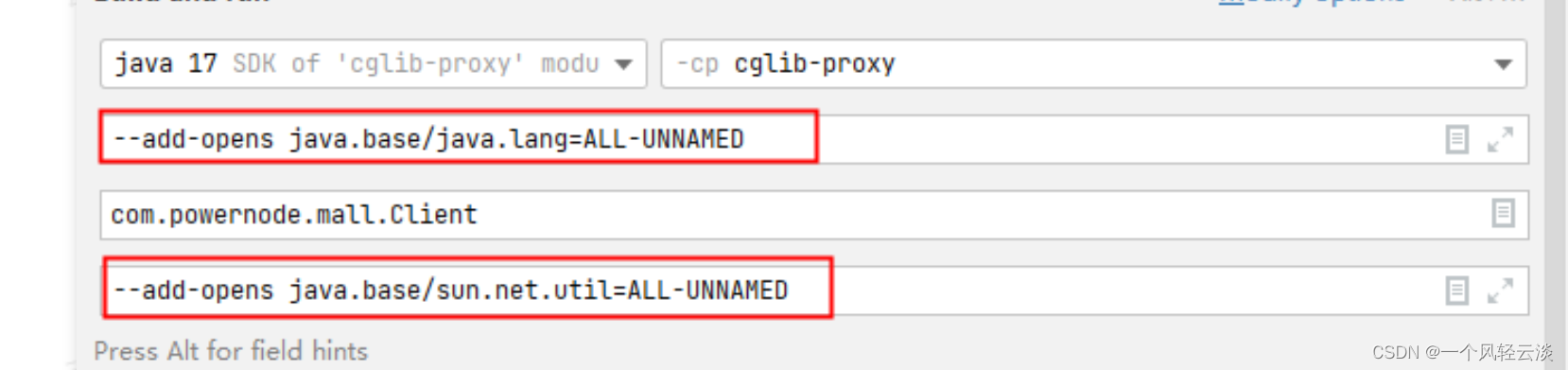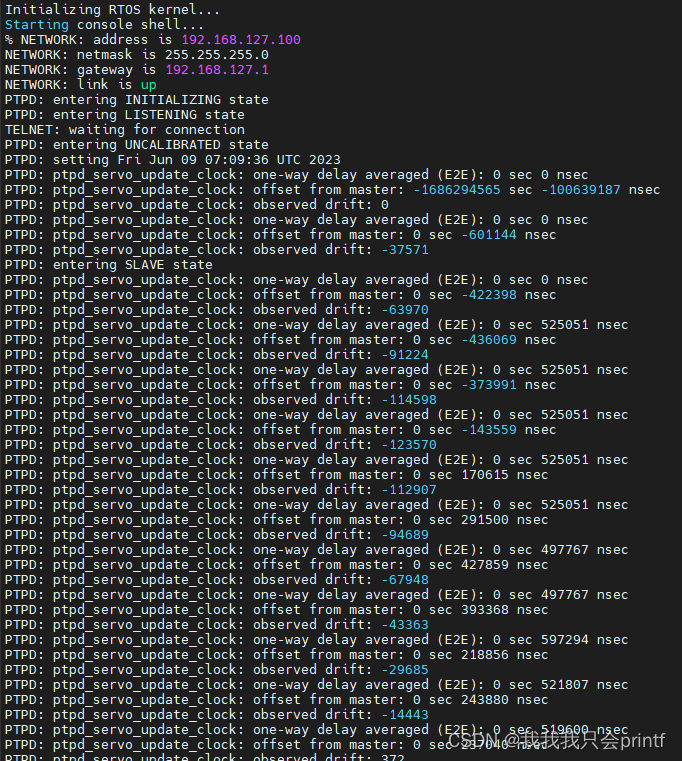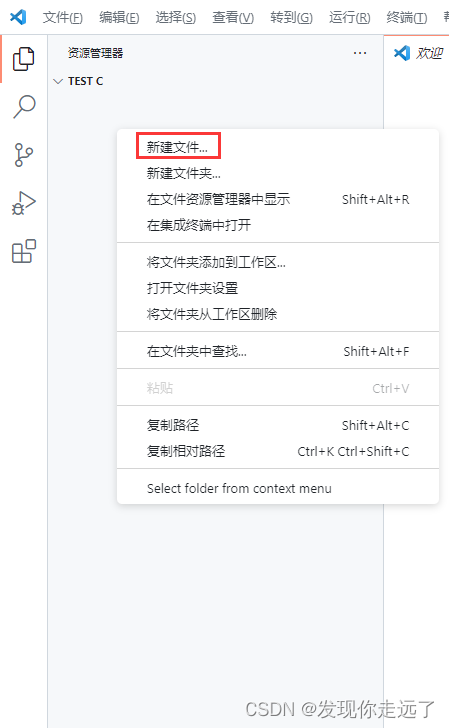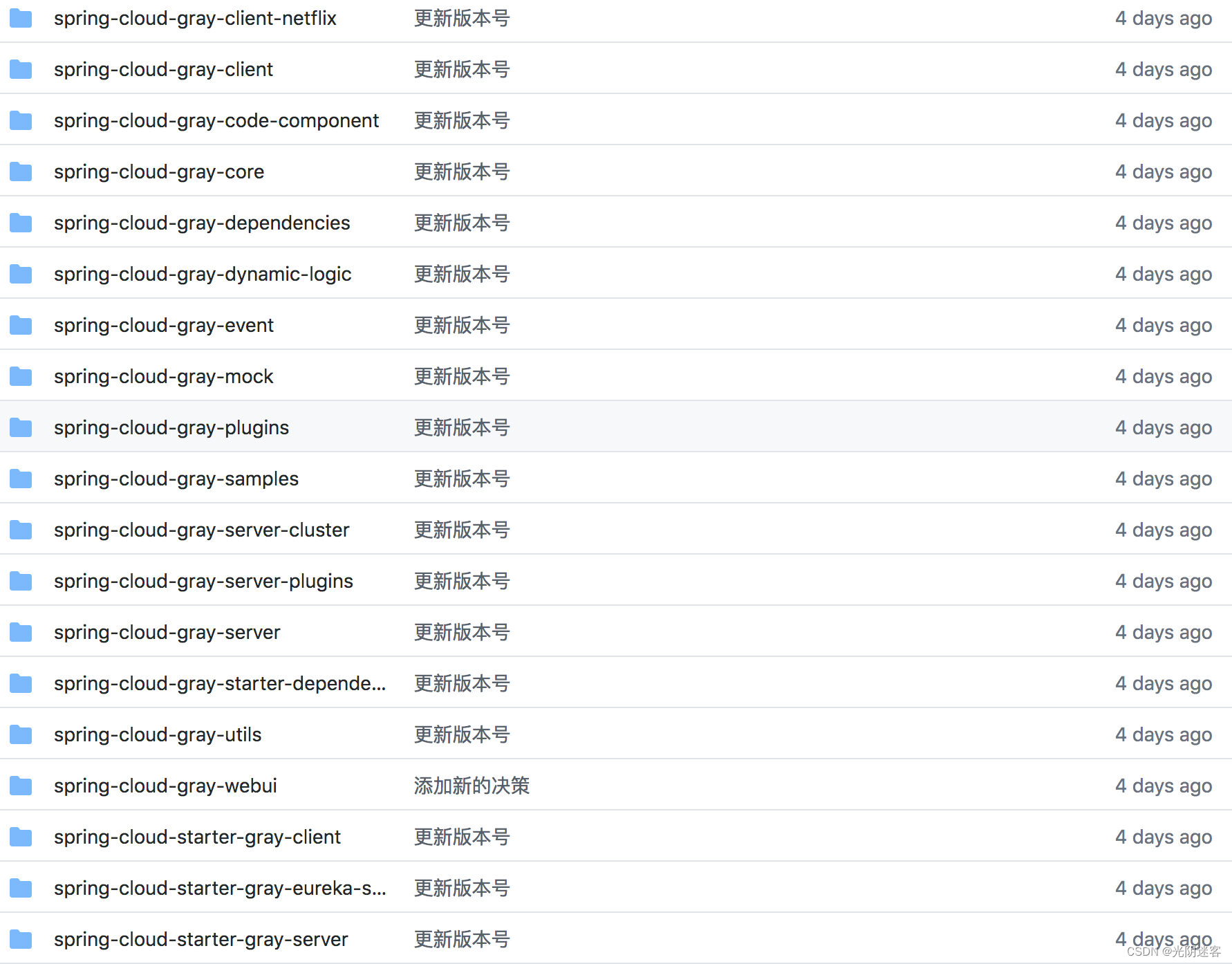1--Gradle入门 - 简介、安装、目录结构、创建项目
Gradle 官网
Gradle官网地址:Gradle Build Tool
Gradle官方下载安装教程页面:https://gradle.org/install/
Gradle官方用户手册:https://docs.gradle.org/current/userguide/userguide.html
1. Gradle入门
1.1 简介
Gradle是一款Google推出的,基于JVM,通用灵活的项目构建工具,支持Maven、JCenter多种第三方仓库;支持传递性依赖管理,废弃了繁杂的xml文件,转而使用简洁的、支持多种语言(Java、Groovy)的build脚本文件。
官网地址: https://gradle.org/
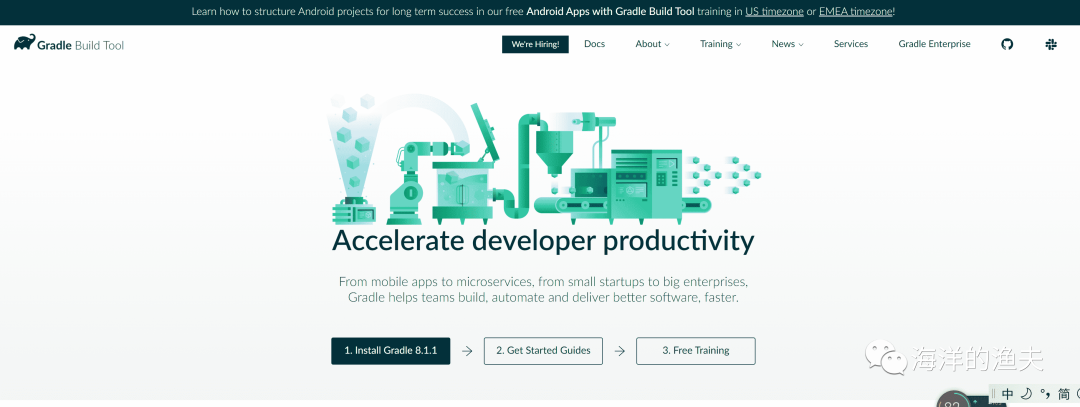
1.2 常见项目构建工具
-
Ant:2000年Apache推出的存Java编写构建工具,通过xml[build.xml]文件管理项目。-
优点:使用灵活,速度快(快于Gradle和Maven)
-
缺点:Ant没有强加任何编码约定的项目目录结构,开发人员需要编写繁杂的xml文件构建指令。
-
-
Maven:2004年Apache组织推出的再次使用xml文件[pom.xml]管理项目的构建工具-
优点:遵循一套约定大于配置的项目目录结构,使用统一的GAV坐标进行依赖管理,侧重于包管理。
-
缺点:项目构建过程过于僵硬,配置文件编写不够灵活,不方便自定义组件,构建速度慢于Gradle
-
-
Gradle:2012年Goole推出的基于Groovy语言的全新项目构建工具,集合了Ant和Maven各自的优势。-
优点:集Ant脚本的灵活性+Maven约定大于配置的项目目录优势,支持多种远程仓库和插件,侧重于大项目构建。
-
缺点:学习成本高、资料少、脚本灵活、版本兼容性等。
-
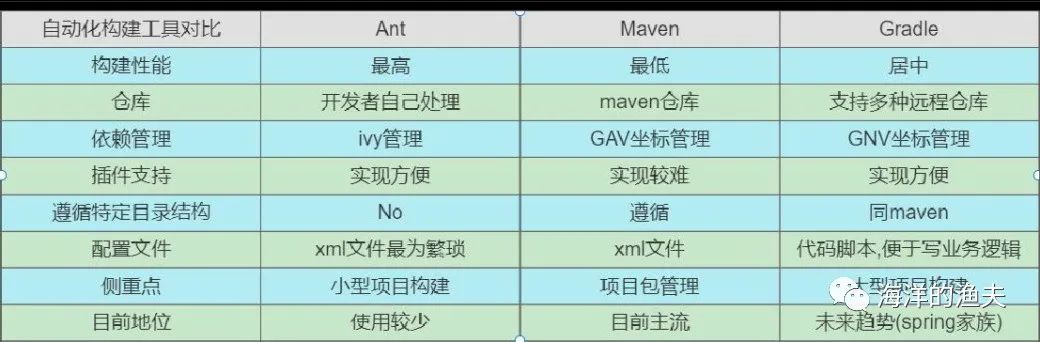
1.3 Gradle安装
“SpringBoot官方文档明确指出:目前SpringBoot的Gradle插件需要
gradle 6.8版本及其以上IDEA与Gradle也存在兼容性问题:
”IDEA安装目录\plugins\gradle\lib下查看当前版本IDEA支持的Gradle版本
1.3.1 Gradle 安装说明
“Gradle官网:https://gradle.org/
Gradle官方下载安装教程页面:https://gradle.org/install/
Gradle官方用户手册:https://docs.gradle.org/current/userguide/userguide.html
”
SpringBoot 官方文档明确指出,目前 SpringBoot 的 Gradle 插件需要gradle 6.8 版本及以上

其中SpringBoot 与Gradle 存在版本兼容问题,Gradle 与Idea 也存在兼容问题,所以考虑到 java 程序员会使用SpringBoot,所以要选择 6.8 版本及高于 6.8 版本的Gradle,那么相应的idea 版本也要升级,不能太老哦。
具体参考文档:https://docs.spring.io/spring-boot/docs/2.5.0/gradle-plugin/reference/htmlsingle/#getting-started
我当前 Idea 的版本:2022.1.4
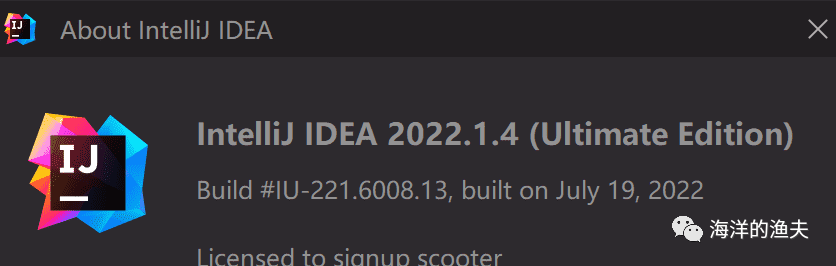
最简单查看 Gradle 与 Idea 兼容版本的方式,可以直接查看 Idea 的插件:
D:\Program Files\JetBrains\IntelliJ IDEA 2022.1.4\plugins\gradle\lib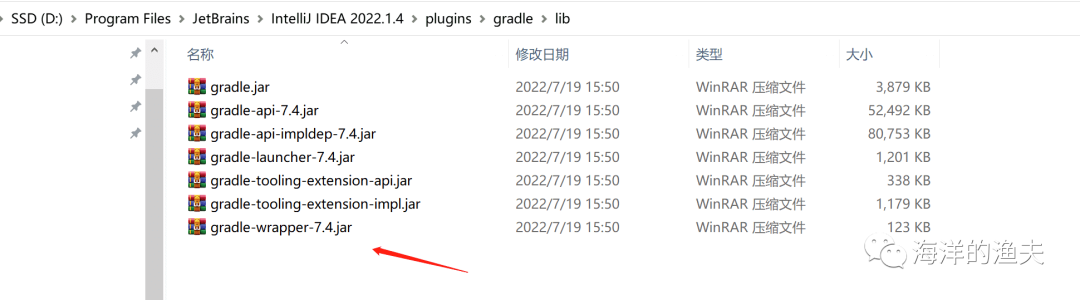
可以看到,兼容的 gradle 版本为 7.4,所以后续我们就安装 7.4 的 gradle
1.3.2 安装JDK
要求Jdk 为 1.8 或者 1.8 版本以上。
1.3.3 下载Gradle
Gradle | Releases
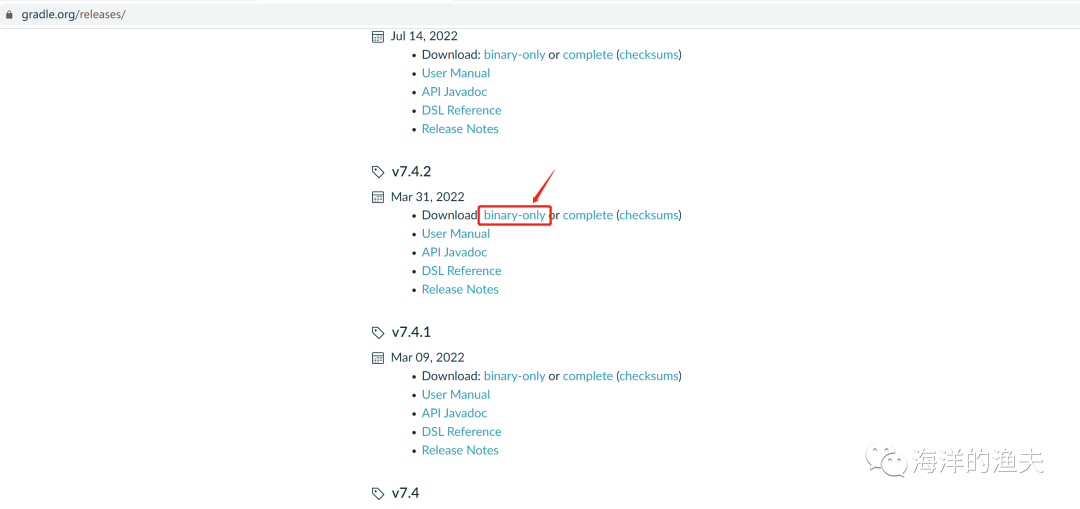
下载二进制安装包后,在本地解压,如下:
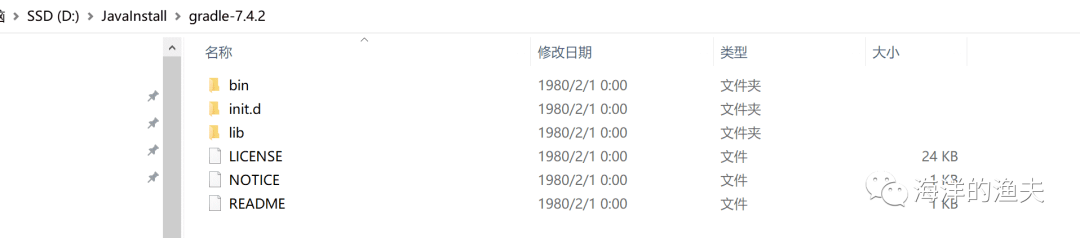
1.3.4 配置环境变量
配置 GRADLE_HOME 就是 gradle 解压的路径:
GRADLE_HOME
D:\JavaInstall\gradle-7.4.2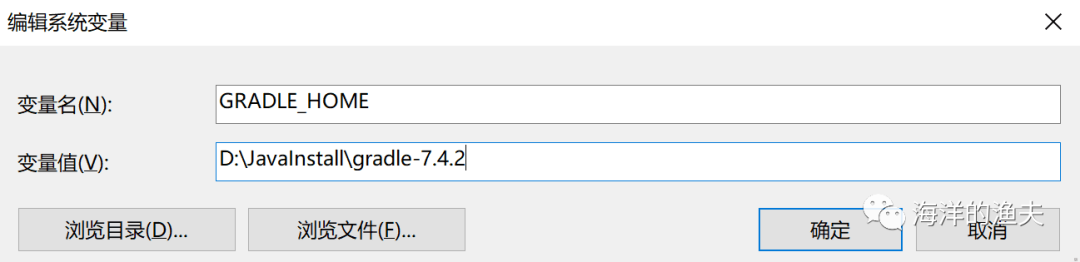
配置 PATH,设置 GRADLE_HOME 的 bin 路径:
%GRADLE_HOME%\bin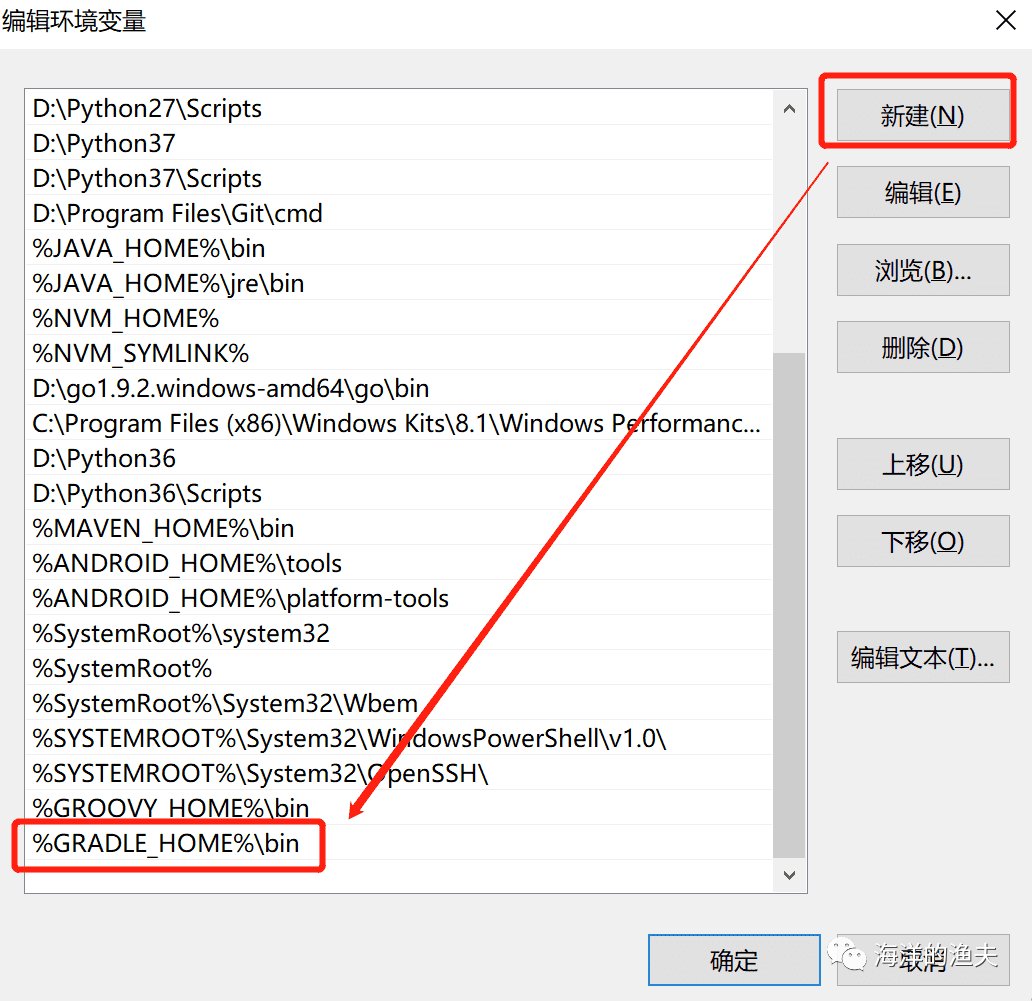
配置 GRADLE_USER_HOME ,相当于配置 Gradle 本地仓库位置和 Gradle Wrapper 缓存目录。
“注意:Gradle本地仓库可以和Maven本地仓库目录一致
”
GRADLE_USER_HOME
D:\JavaInstall\apache-maven-3.6.3\repository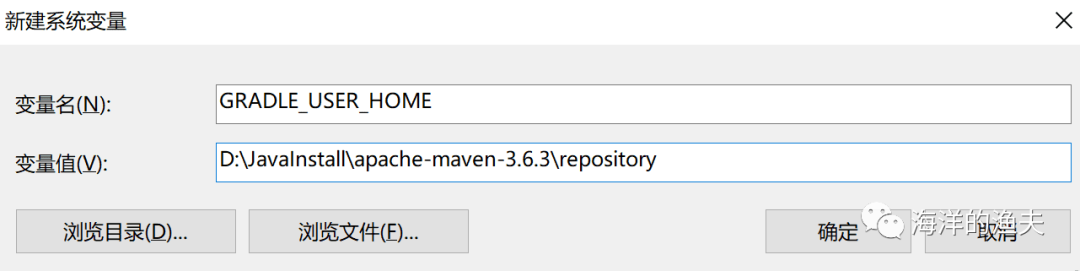
1.3.5 检测是否安装成功
gradle -v 或者 gradle --version
C:\Users\lijw>gradle --version
Welcome to Gradle 7.4.2!
Here are the highlights of this release:
- Aggregated test and JaCoCo reports
- Marking additional test source directories as tests in IntelliJ
- Support for Adoptium JDKs in Java toolchains
For more details see https://docs.gradle.org/7.4.2/release-notes.html
------------------------------------------------------------
Gradle 7.4.2
------------------------------------------------------------
Build time: 2022-03-31 15:25:29 UTC
Revision: 540473b8118064efcc264694cbcaa4b677f61041
Kotlin: 1.5.31
Groovy: 3.0.9
Ant: Apache Ant(TM) version 1.10.11 compiled on July 10 2021
JVM: 1.8.0_91 (Oracle Corporation 25.91-b15)
OS: Windows 10 10.0 amd64
C:\Users\lijw>1.3.6 修改Maven下载源
Gradle自带的Maven源地址是国外的,很慢,我们使用国内的第三方开放的Maven源或者企业内部的Maven源。
“配置Maven下载源,并且启用
”
我们可以在gradle的init.d目录下,创建以.gradle结尾的文件,.gradle文件可以实现在build开始之前执行。所以我们可以在这个文件中配置预先加载的操作。
在init.d目录下,创建一个init.gradle文件

allprojects {
repositories {
mavenLocal()
maven { name "Alibaba" ; url "https://maven.aliyun.com/repository/public" }
maven { name "Bstek" ; url "https://nexus.bsdn.org/content/groups/public/" }
mavenCentral()
}
buildscript {
repositories {
maven { name "Alibaba" ; url 'https://maven.aliyun.com/repository/public' }
maven { name "Bstek" ; url 'https://nexus.bsdn.org/content/groups/public/' }
maven { name "M2" ; url 'https://plugins.gradle.org/m2/' }
}
}
}配置 M2_HOME 环境变量
注意:这里配置中有 mavenLocal() 就是说明首先使用 maven 的本地仓库获取依赖。
如果要生效,则需要配置配置M2_HOME环境变量,操作如下:
变量名:M2_HOME
变量值:D:\JavaInstall\apache-maven-3.6.3(maven安装路径)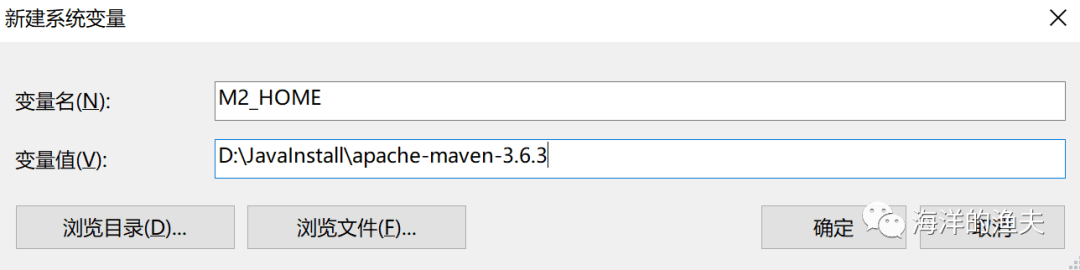
拓展 1:启用init.gradle 文件的方法有:
1.在命令行指定文件,例如:gradle --init-script yourdir/init.gradle -q taskName。你可以多次输入此命令来指定多个init文件2.把init.gradle文件放到 USER_HOME/.gradle/ 目录下
1. 把以.gradle结尾的文件放到 USER_HOME/.gradle/init.d/ 目录下
2. 把以.gradle结尾的文件放到 GRADLE_HOME/init.d/ 目录下
如果存在上面的4种方式的2种以上,gradle会按上面的1-4序号依次执行这些文件,如果给定目录下存在多个init脚本,会按拼音a-z顺序执行这些脚本,每个init脚本都存在一个对应的gradle实例,你在这个文件中调用的所有方法和属性,都会委托给这个gradle实例,每个init脚本都实现了Script接口。拓展 2:仓库地址说明
mavenLocal(): 指定使用maven本地仓库,而本地仓库在配置maven时settings文件指定的仓库位置。
如E:/repository,gradle 查找jar包顺序如下:USER_HOME/.m2/settings.xml >> M2_HOME/conf/settings.xml >> USER_HOME/.m2/repository
maven { url 地址},指定maven仓库,一般用私有仓库地址或其它的第三方库【比如阿里镜像仓库地址】。
mavenCentral():这是Maven的中央仓库,无需配置,直接声明就可以使用。
jcenter():JCenter中央仓库,实际也是是用的maven搭建的,但相比Maven仓库更友好,通过CDN分发,并且支持https访问,在新版本中已经废弃了,替换为了mavenCentral()。
总之, gradle可以通过指定仓库地址为本地maven仓库地址和远程仓库地址相结合的方式,避免每次都会去远程仓库下载依赖库。这种方式也有一定的问题,如果本地maven仓库有这个依赖,就会从直接加载本地依赖,如果本地仓库没有该依赖,那么还是会从远程下载。
但是下载的jar不是存储在本地maven仓库中,而是放在自己的缓存目录中,默认在USER_HOME/.gradle/caches目录,当然如果我们配置过`GRADLE_USER_HOME`环境变量,则会放在`GRADLE_USER_HOME/caches`目录,那么可不可以将gradle caches指向maven repository。
我们说这是不行的,caches下载文件不是按照maven仓库中存放的方式。拓展 3:阿里云仓库地址请参考:https://developer.aliyun.com/mvn/guide
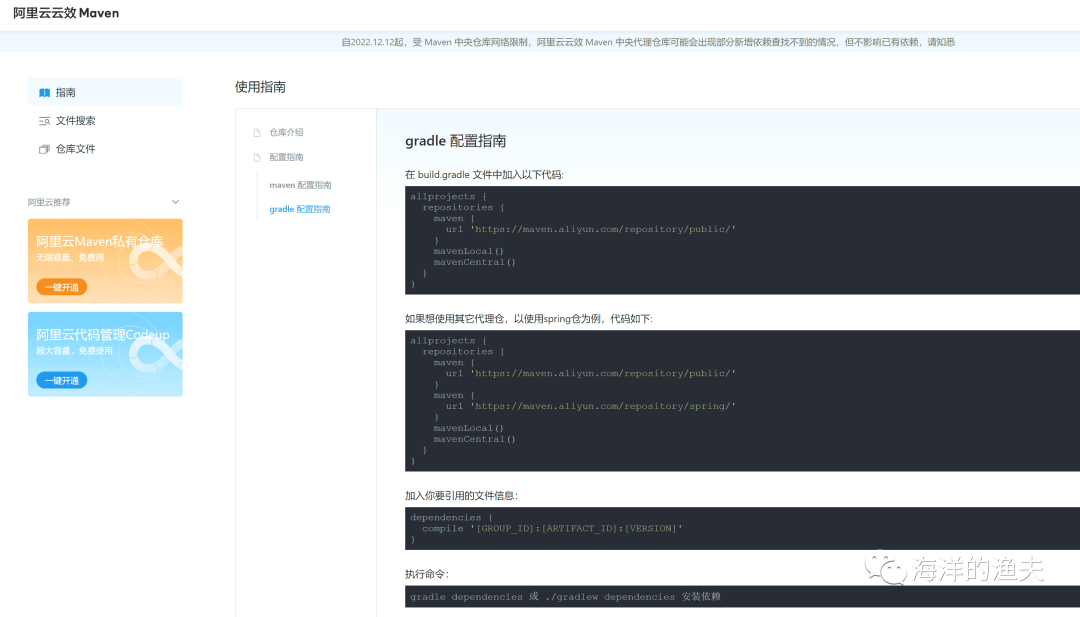
1.4 Gradle项目目录结构
Gradle项目默认的目录结构,和Maven项目的目录结构一致,都是基于约定大于配置
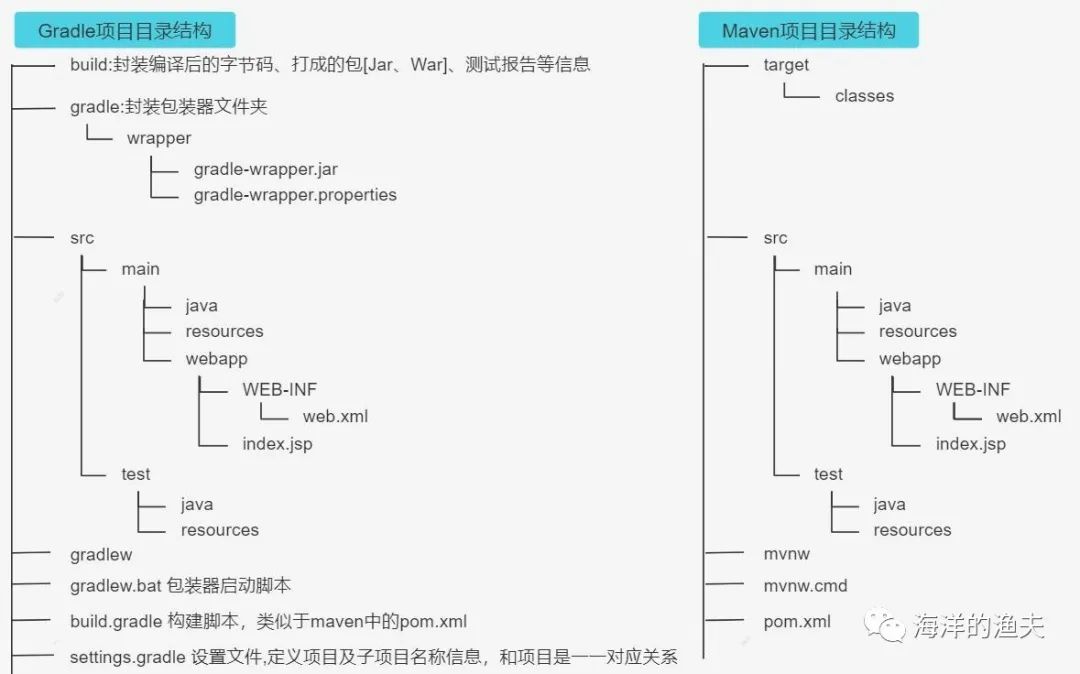
Tips:
-
只有war工程才有webapp目录,对于普通的jar工程,并没有webapp目录
-
gradlew与gradlew.bat执行的是wrapper版本中的gradle指令,而不是本地安装的gradle指令。(没啥用,能删了)
1.5 Gradle创建项目
Gradle 创建项目有多种方式,下面将会首先介绍两种:
-
借助 spring 脚手架创建项目
-
使用命令行的方式创建项目
1.5.1 借助 spring 脚手架创建项目
借助于 spring 脚手架创建gradle 第一个项目:https://start.spring.io/
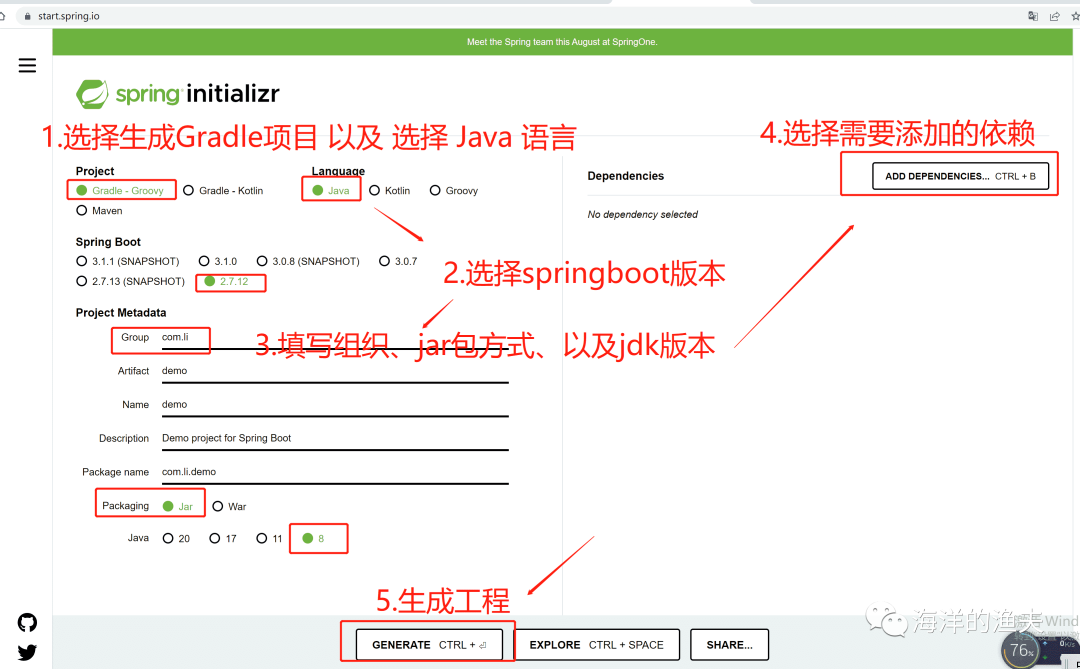
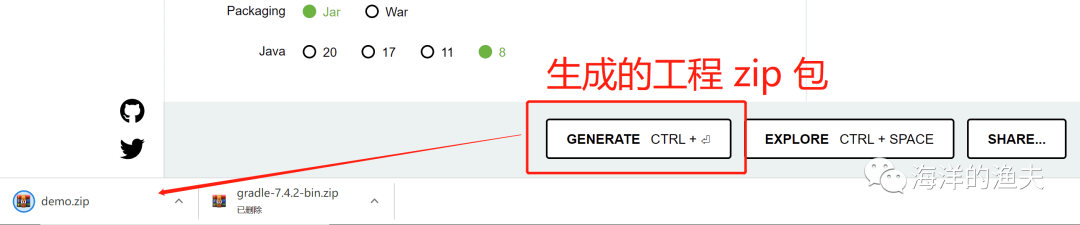
将生成的 zip 包,解压缩后,查看目录结构如下:
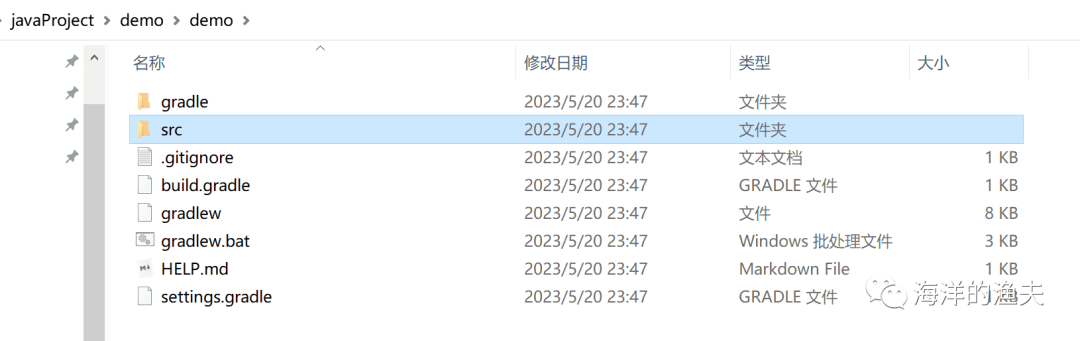
与上图对比会发现:总体的目录结构与上图说明的是一致的。
- gradle 封装包装器文件夹
- src 源码文件夹
- gradlew
- gradlew.bat 包装器启动脚本
- build.gradle 构建脚本,类似maven的pom.xml
- settings.gradle 设置文件1.5.2 使用命令行的方式创建项目
初始化命令:
gradle init首先创建 demo2 目录,然后执行 gradle init 命令,初始化如下:
# 初始化 gradle 项目
D:\javaProject\demo\demo2>gradle init
Starting a Gradle Daemon (subsequent builds will be faster)
# 选择工程的类型,这里选择 2,初始化为应用工程
Select type of project to generate:
1: basic
2: application
3: library
4: Gradle plugin
Enter selection (default: basic) [1..4] 2
# 选择工程的语言:这里选择3,选择Java
Select implementation language:
1: C++
2: Groovy
3: Java
4: Kotlin
5: Scala
6: Swift
Enter selection (default: Java) [1..6] 3
# 选择单体应用、还是多模块应用:这里选择1,单体应用
Split functionality across multiple subprojects?:
1: no - only one application project
2: yes - application and library projects
Enter selection (default: no - only one application project) [1..2]
# 选择脚本语言:这里选择1,使用Groovy语言
Select build script DSL:
1: Groovy
2: Kotlin
Enter selection (default: Groovy) [1..2] 1
# 选择是否使用新的API:这里选择默认no
Generate build using new APIs and behavior (some features may change in the next minor release)? (default: no) [yes, no]
# 选择测试模块:这里选择JUnit4
Select test framework:
1: JUnit 4
2: TestNG
3: Spock
4: JUnit Jupiter
Enter selection (default: JUnit Jupiter) [1..4] 1
# 填写工程、包名
Project name (default: demo2):
Source package (default: demo2):
> Task :init
Get more help with your project: https://docs.gradle.org/7.4.2/samples/sample_building_java_applications.html
BUILD SUCCESSFUL in 45s
2 actionable tasks: 2 executed
D:\javaProject\demo\demo2>生成的工程目录如下:
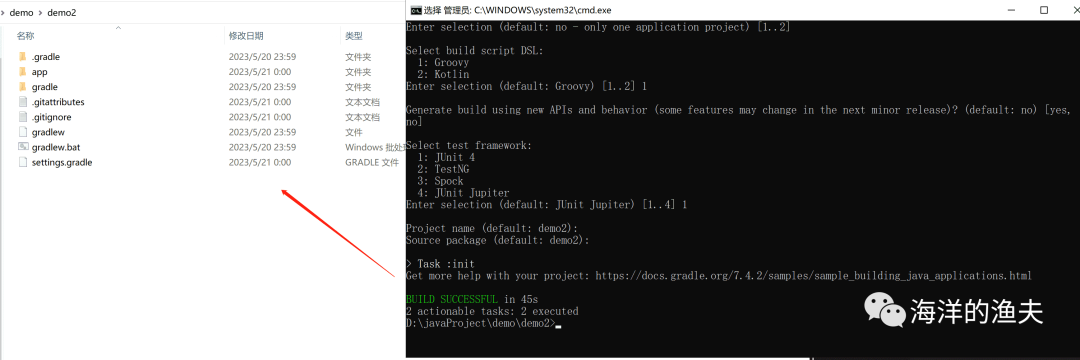
虽然我们可以使用命令生成工程,不过一般开发也不会这样去做,所以这里熟悉一下就好了。
1.6 Gradle常用指令
-
gradle clean:清空build目录 -
gradle classes:编译业务代码和配置文件 -
gradle test:编译测试代码,生成测试报告 -
gradle build:构建项目 -
gradle build -x test:跳过测试,构建项目
1.6.1 gradle classes:编译业务代码和配置文件
我们进入前面创建的 demo 项目,然后执行 gradle classes 编译生成文件:
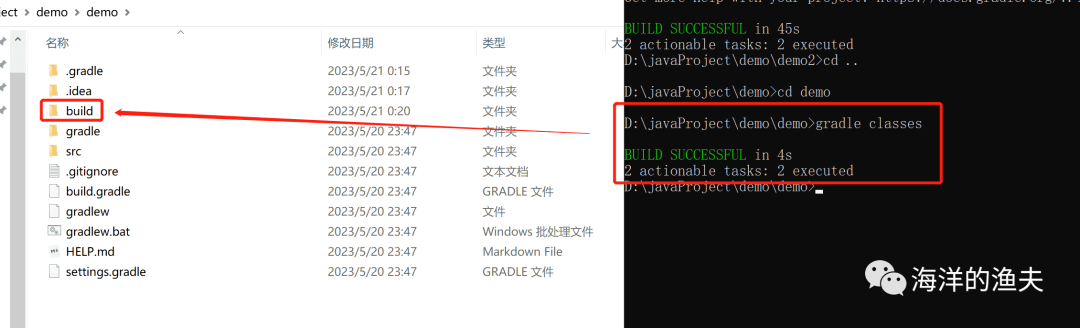
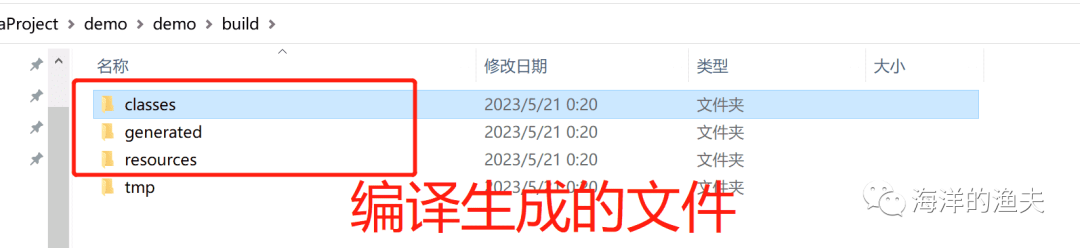

1.6.2 gradle clean:清空build目录
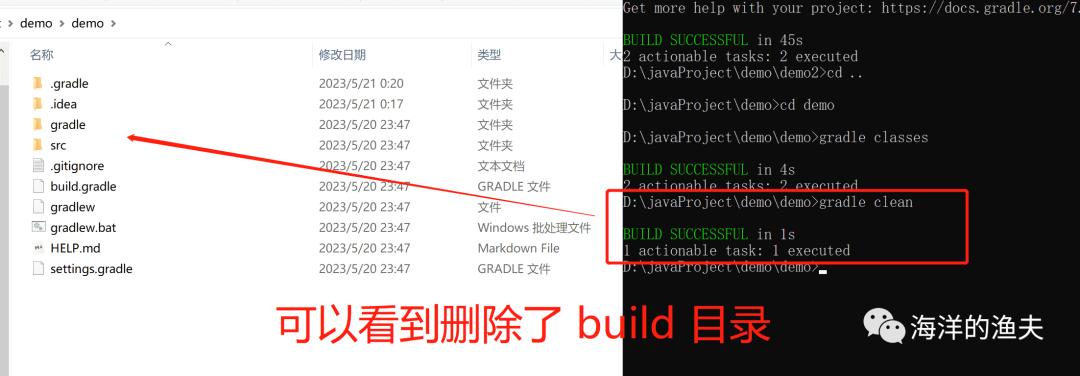
1.6.3 gradle test:编译测试代码,生成测试报告
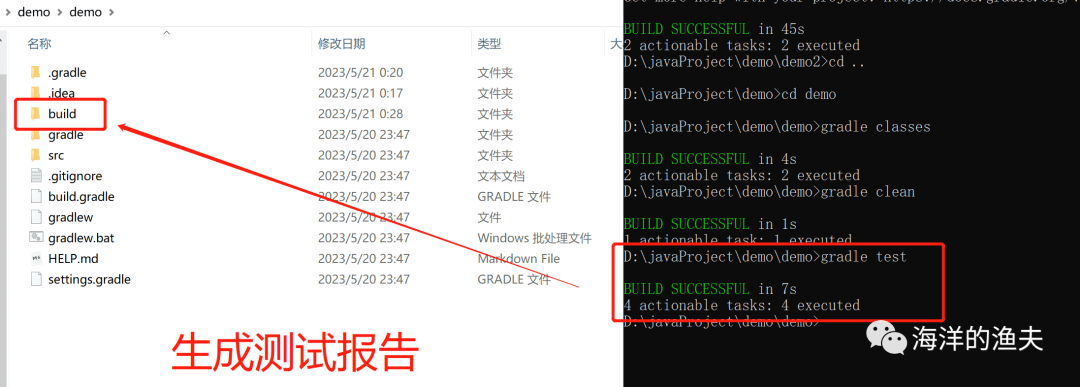
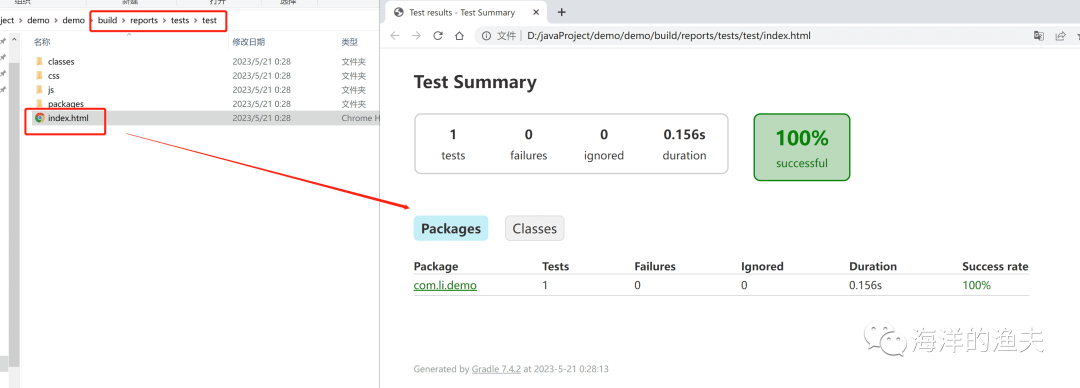
1.6.4 gradle build -x test:跳过测试,构建项目
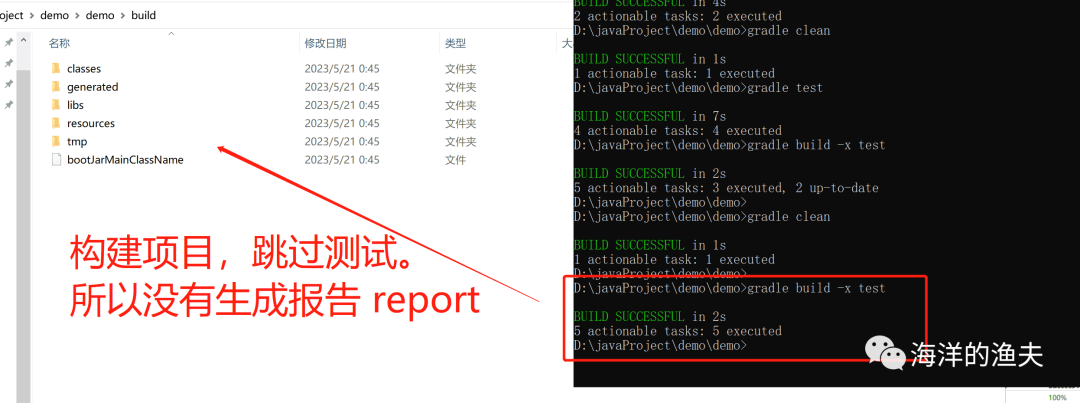
生成的jar包如下:

1.7 Wrapper包装器
Gradle Wrapper 实际上就是对 Gradle 的一层包装,用于解决实际开发中可能会遇到的不同的项目需要不同版本的 Gradle问题。
例如:把自己的代码共享给其他人使用,可能出现如下情况:
-
对方电脑没有安装 gradle
-
对方电脑安装过 gradle,但是版本太旧了
这时候,我们就可以考虑使用 Gradle Wrapper 了。这也是官方建议使用 Gradle Wrapper 的原因。实际上有了 Gradle Wrapper 之后,我们本地是可以不配置 Gradle 的,下载Gradle 项目后,使用 gradle 项目自带的wrapper 操作也是可以的。
Gradle Wrapper 的 使用
“那如何使用Gradle Wrapper 呢?
”
gradlew和gradlew.bat的使用方法与gradle的使用方法一样。区别如下:
-
项目中的gradlew、gradlew.cmd脚本,调用的其实就是当前项目中wrapper规定的Gradle版本
-
而我们使用gradle命令,指的就是本地电脑安装的Gradle版本。
1. 下载 gradlew 的 Gradle 版本压缩包
在 demo 工程目录下,我们可以看看 gradlew warpper 的配置文件,如下:
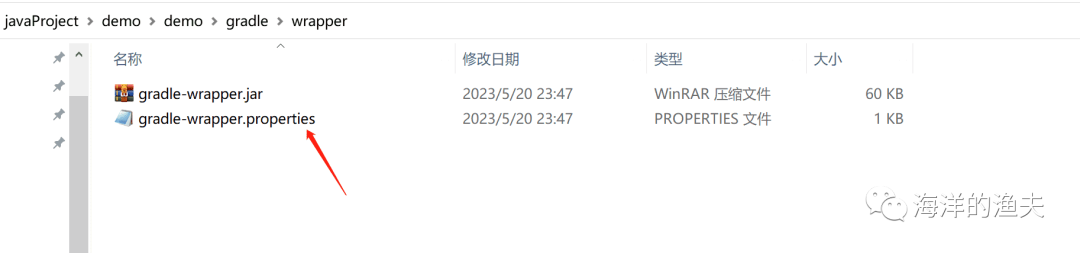
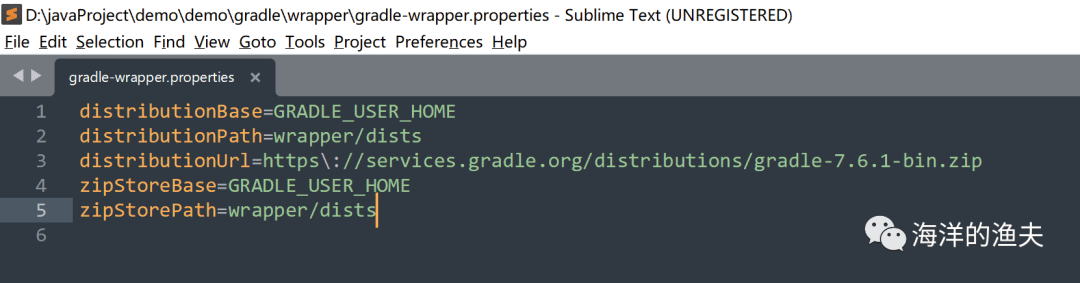
distributionBase=GRADLE_USER_HOME
distributionPath=wrapper/dists
distributionUrl=https\://services.gradle.org/distributions/gradle-7.6.1-bin.zip
zipStoreBase=GRADLE_USER_HOME
zipStorePath=wrapper/distsgradle-wrapper.properties 文件解读:
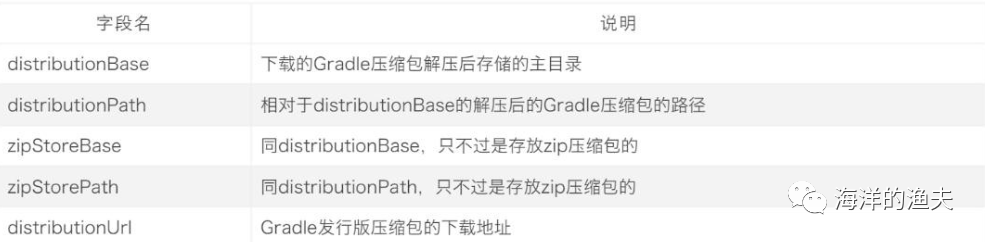
“注意:前面提到的 GRALE_USER_HOME 环境变量用于这里的Gradle Wrapper 下载的特定版本的gradle 存储目录。如果我们没有配置过GRALE_USER_HOME 环境变量,默认在当前用户家目录下的.gradle 文件夹中。
”
如果我们使用 gradlew 命令,那么将会执行对应的 distributionUrl 的 jar 包,执行如下:
gradlew --version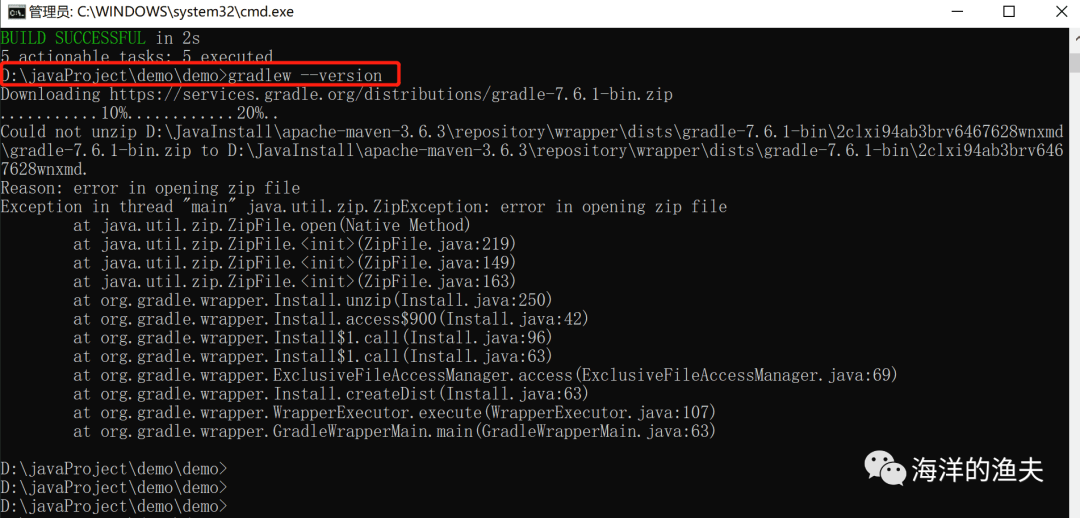
在上面执行 gradlew --version 的时候,下载对应版本的 zip 包,由于下载特别慢,导致解压报错。
解决的方式:
可以直接手动复制下载的地址进行下载,然后直接到 GRADLE_USER_HOME/wrapper/dists 进行解压如下:
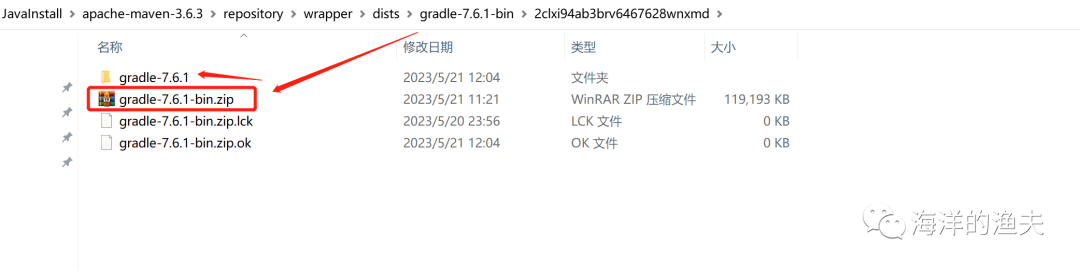
然后再次执行 gradlew --version 如下:
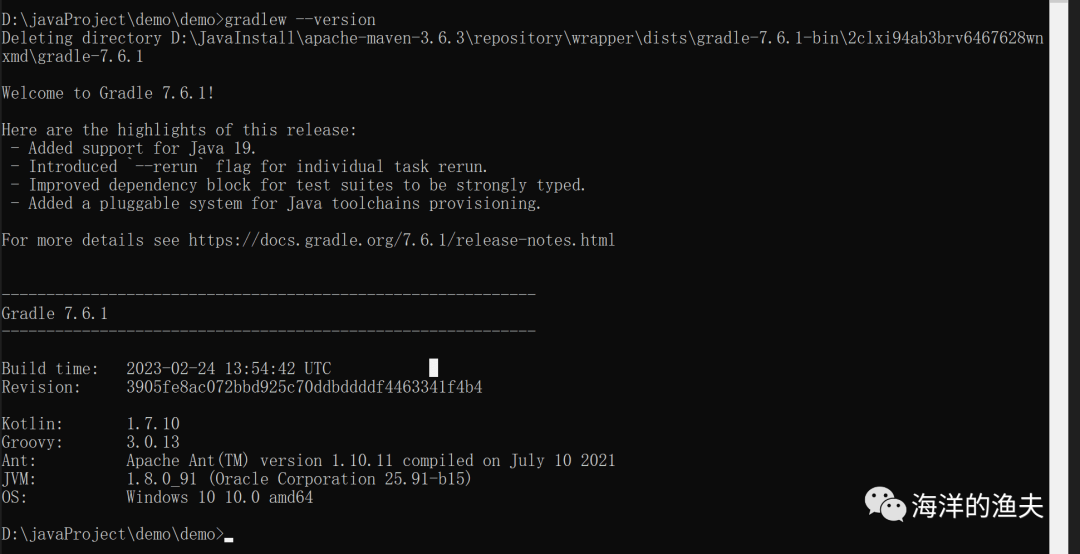
2.gradle指令 与 gradlew指令 使用的 Gradle 版本可以不同
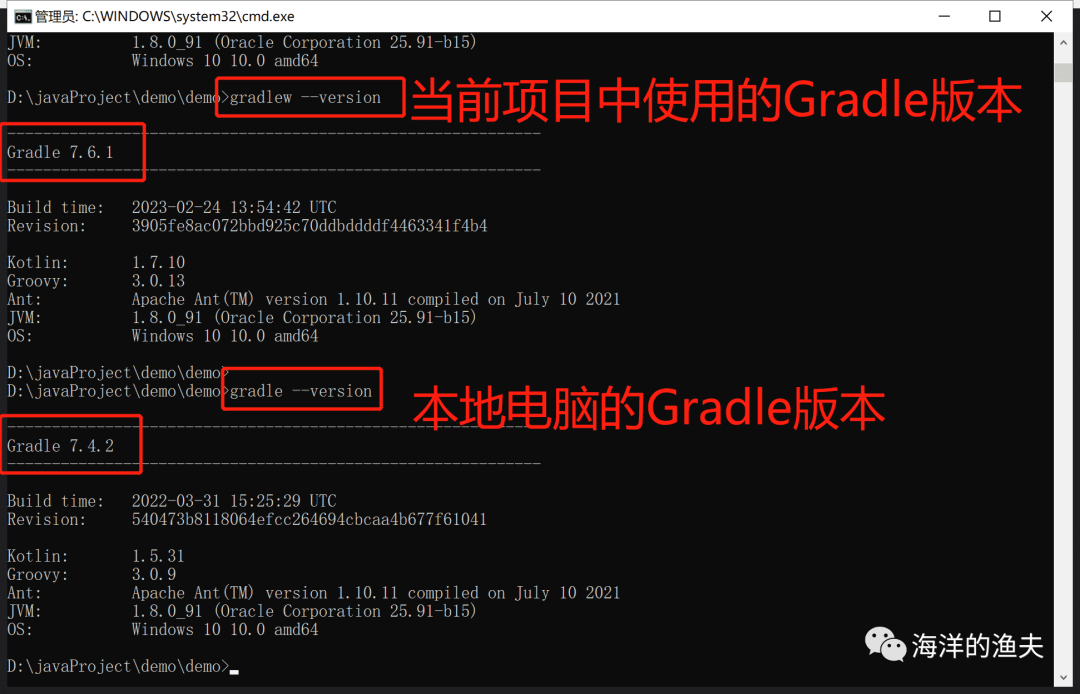
3.使用 gradle wrapper 控制 Gradle 版本
我们也可以在终端执行gradle 指令的时候,指定一些参数,来控制Wrapper的生成,比如:依赖的版本等

具体操作如下所示 :
gradle wrapper --gradle-version=7.4:升级wrapper版本号,只是修改gradle.properties中wrapper版本,未实际下载
gradle wrapper --gradle-version 5.2.1 --distribution-type all :关联源码用4. GradleWrapper 的执行流程:
-
当我们第一次执行
./gradlew build命令的时候,gradlew会读取gradle-wrapper.properties文件的配置信息 -
准确的将指定版本的
gradle下载并解压到指定的位置(GRADLE_USER_HOME目录下的wrapper/dists目录中) -
并构建本地缓存(
GRADLE_USER_HOME目录下的caches目录中),下载再使用相同版本的gradle就不用下载了 -
之后执行的
./gradlew所有命令都是使用指定的gradle版本。如下图所示: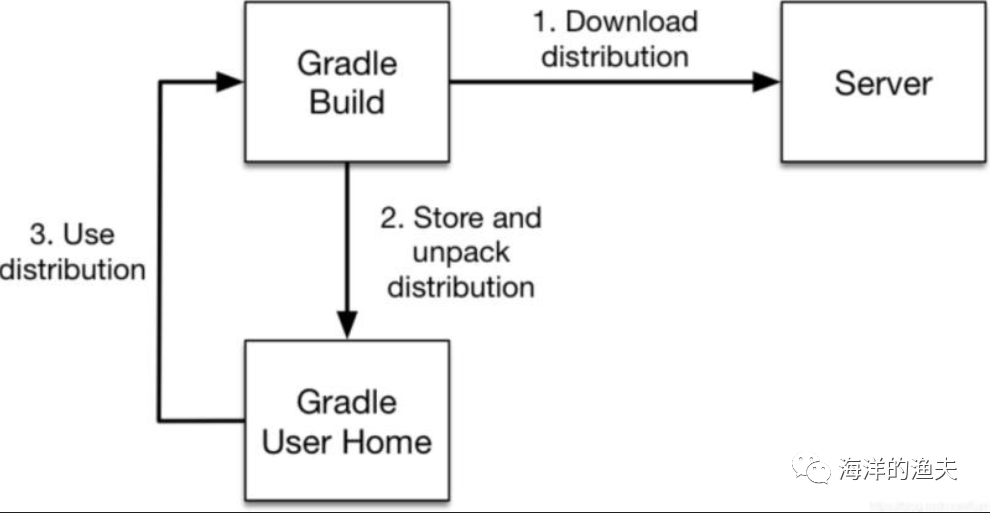
“那什么时候选择使用 gradle wrapper、什么时候选择使用本地gradle?
”
下载别人的项目或者使用操作以前自己写的不同版本的gradle项目时:用Gradle wrapper,也即:gradlew
什么时候使用本地gradle?新建一个项目时: 使用gradle指令即可。